Práca so súbormi PDF v programe PDF Shaper
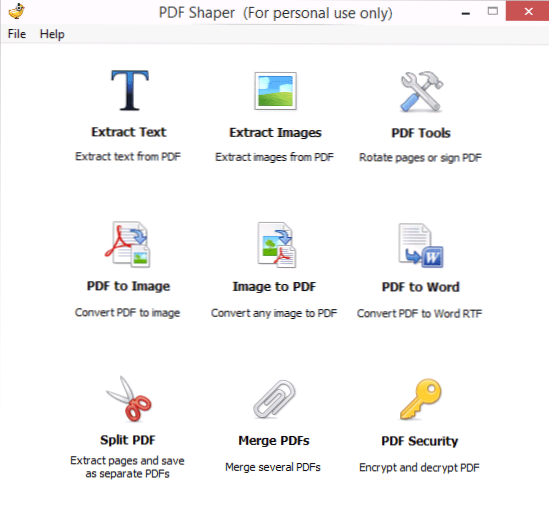
- 2087
- 376
- Leopold Kyseľ
Možno nie tak často, ale používatelia musia pracovať s dokumentmi vo formáte PDF a nielen ich čítať alebo previesť na Word, ale tiež extrahovať obrázky, extrahovať jednotlivé stránky, nainštalovať heslo alebo ho odstrániť. Napísal som niekoľko článkov o tejto téme, napríklad o online konvertoroch PDF. Tentoraz prehľad malého pohodlného a bezplatného programu PDF Shaper, ktorý kombinuje niekoľko funkcií pre prácu so súbormi PDF.
Bohužiaľ, inštalátor programu sa tiež nastavuje na počítači v OpenCandy, a nemôžete ho žiadnym spôsobom odmietnuť. Tomu sa dá vyhnúť vybalením inštalačného súboru PDF Shaper pomocou innoextractora alebo Inno Setup Unpacker Uto - v dôsledku. Program si môžete stiahnuť z oficiálnej webovej stránky GloryLogic.Com.
Schopnosti PDF Shaper
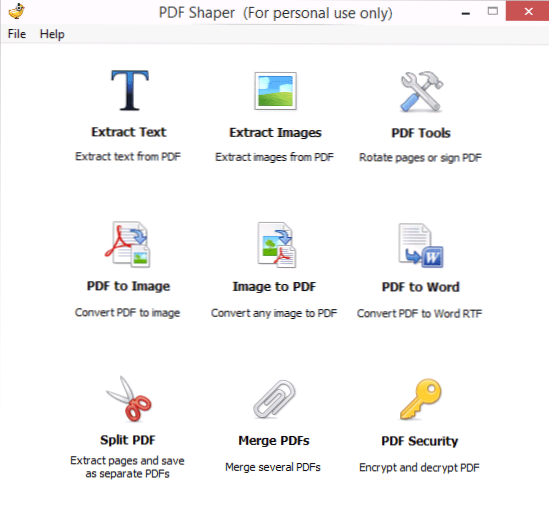
Všetky nástroje na prácu s PDF sa zhromažďujú v hlavnom okne programu a napriek nedostatku ruského jazyka rozhrania sú jednoduché a zrozumiteľné:
- Extrahujte text - extrahovanie textu zo súboru PDF
- Extrahovať obrázky - extrahovanie obrázkov
- Nástroje PDF - príležitosti na otáčanie stránok, umiestnenie podpisov na dokument a niektorých ďalších
- PDF na obrázok - Prevod súboru PDF na formát obrazu
- Obrázok na PDF - Konverzia obrázka v PDF
- PDF to Word - Prevod PDF na slovo
- Split PDF - Extrahujte jednotlivé stránky z dokumentu a uložte ich ako samostatný PDF
- Zlúčiť PDFS - Združenie niekoľkých dokumentov do jedného
- Zabezpečenie PDF - šifrovanie a dešifrovanie súborov PDF.
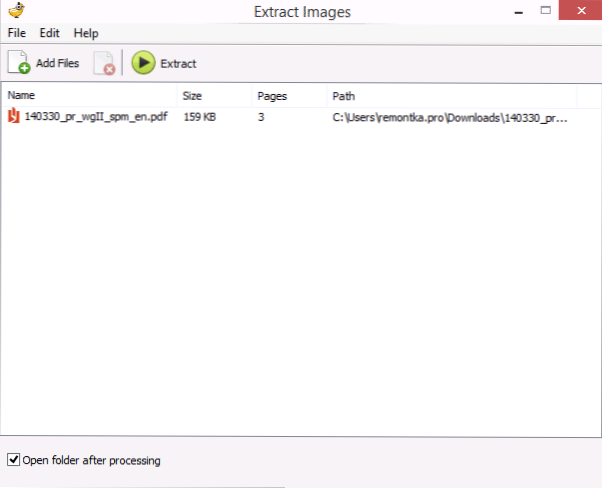
Rozhranie každej z týchto akcií je takmer rovnaké: do zoznamu pridáte jeden alebo viac súborov PDF (niektoré nástroje, napríklad extrahovanie textu z PDF, nepracujte so súbormi súborov) a potom spustite Výkon akcií (okamžite pre všetky súbory v riadku). Súbory vyplývajúce z rovnakého miesta, kde sa nachádza súbor zdrojového PDF.
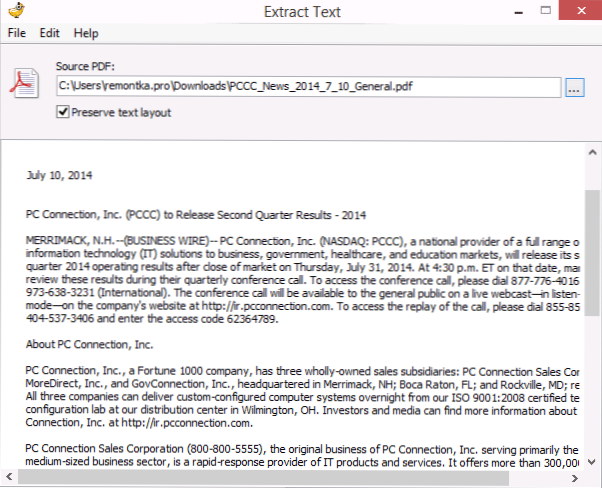
Jednou z najzaujímavejších príležitostí je nakonfigurovať bezpečnosť dokumentov PDF: môžete nastaviť heslo na otvorenie PDF a okrem toho nastaviť povolenia na úpravy, tlač, kopírovanie častí dokumentu a niektorých ďalších (skontrolujte, či je možné Odstráňte zákazy tlače, úprav a kopírovania, ktoré som nemohol).
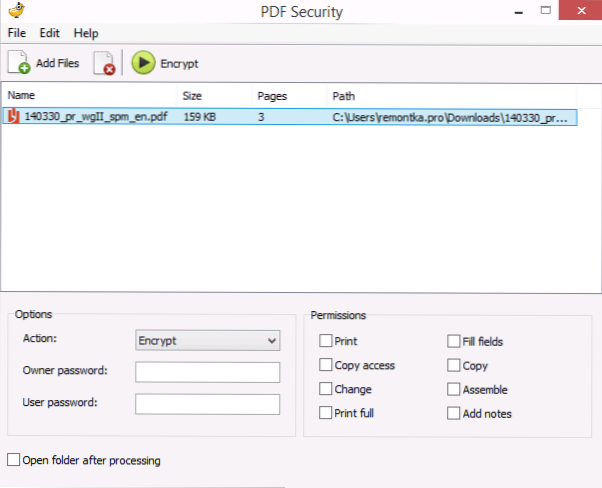
Vzhľadom na to, že nie je toľko jednoduchých a bezplatných programov pre rôzne akcie v súboroch PDF, ak potrebujete niečo podobné, odporúčam vám mať na mysli PDF Shaper.
- « Navrhnite ukážku systému Windows 10
- Používanie čokolády na inštaláciu programov v systéme Windows »

